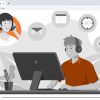روش ساخت اپل ID با استفاده از نرم افزار iTunes
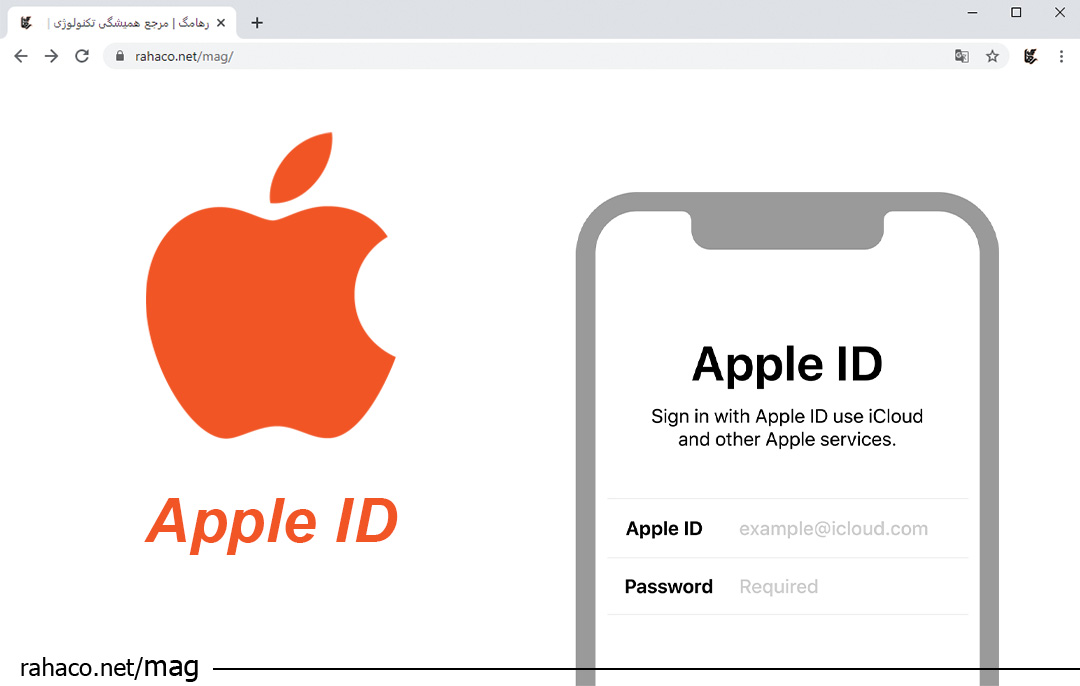
اپل جز یکی از محبوبترین کمپانیها در جهان میباشد که به ساخت محصولات باکیفیت مشهور است. امنیت بالای محصولات یکی از مزایایی است که موجب افزایش اعتبار شرکت APPLE در بین کاربران میشود. برای دسترسی به خدمات و سرویسهای آیفون به یک ID نیاز دارید و در واقع اپل با اختصاص یک ID احراز هویت شما را تایید میکند. این ID شامل گذرواژه و ایمیل است که برای ورود به سیستم از آن استفاده میشود و تمام اطلاعات کاربران در اپل ID ذخیره خواهد شد. اپل ID از اهمیت بسیار بالایی برخوردار است؛ به طوری که رمز عبور و اطلاعات ورود خود را فراموش کنید، موبایل برای شما بلا استفاده میشود. بنابراین باید تمام مراحل با دقت انجام شود. در این مقاله آموزش ساخت اپل ID را شرح میدهیم. اگر جزو افرادی خستید که به تازگی ایفون خریدهاند و میخواهند وارد دنیای iOS شوند، این مقاله برای شماست.
برای ساخت اپل ID به چه چیزهایی نیاز داریم؟
اگر قصد کار کردن با کامپیوتر یا موبایل اپل را داشته باشید، ضروری است که برای ساخت اپل ای دی ادقام کنید. برای استفاده از اپ استور باید از یک ایمیل معتبر استفاده شود. برای انجام این کار از طریق سایت به یک شماره موبایل معتبر نیاز دارید. که با توجه به تحریماتی که در ایران وجود دارد ساخت اپل ID کمی سخت شده است. زیرا پیش شماره ایران را قبول نمیکند پس باید پیش شمارهای وارد شود که مورد قبول سایت باشد. یکی دیگر از مراحل ساخت اپل ID وارد کردن آدرس محل سکونت و کد پستی است که اپل تاکید بسیاری بر این مرحله دارد. از موارد دیگر ساخت اپل ای دی داشتن ایمیل پشتیبان یا آیکلود است.
یکی از روشهای رایج در ایران برای وارد کردن شماره تلفن در مراحل ساخت اپل ID استفاده از شماره تلفن مجازی است. کاربران با استفاده از این شماره تلفنهای مجازی میتوانند به راحتی ID بسازند. در ادامه فرایند ساخت اپل ID باید یکی از شهرهای ایالات متحده را انتخاب کنید. و شمارهای که این سایتها هنگام ساختن اپل آیدی به شما دادهاند را وارد نمایید. پس از چند ثانیه صندوق ورودی SMS را باز کنید تا پیامی که اپل فرستاده را مشاهده نمایید. کد فرستاده شده را وارد کنید و تمام! اما اگر کد فرستاده نشد یا اصلا شماره را سایت اپل نپذیرفت، به دلیل هوش مصنوعی بسیار بالای رباتهای اپل است که در تشخیص شمارههای تقلبی بسیار ماهر هستند. اما ناامید نشوید و چندین شماره را تست کنید تا شمارهای پیدا کنید که از چشم رباتهای اپل دور مانده باشد.
مراحل ساخت اپل ID
مرحله اول
نرم افزار iTunes را باز کنید و روی گزینه Agree بزنید.
از نوار بالا روی گزینه Account کلیک کرده و گزینه Sing in را انتخاب کنید.
در پنجره بازشده روی گزینه Create New Apple ID کلیک کنید.
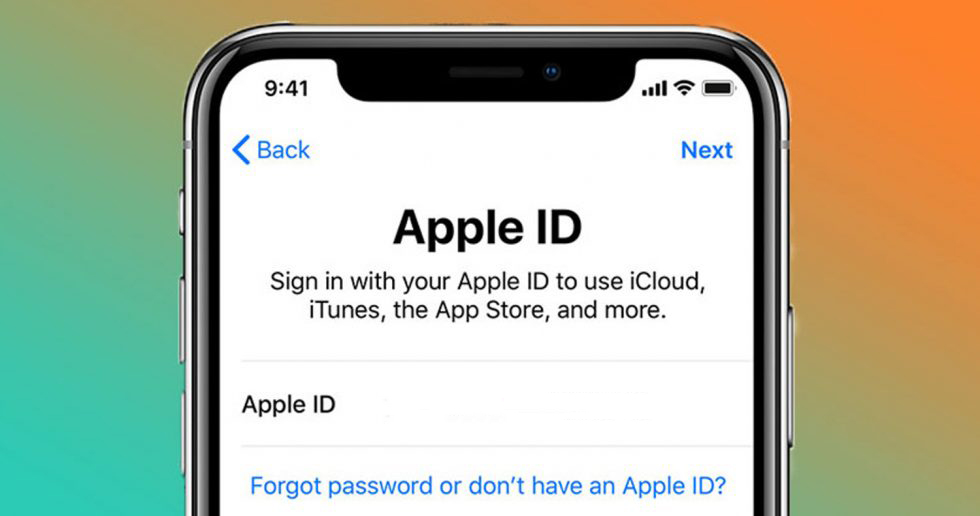
روی گزینه Continue کلیک کنید. در این مرحله باید رمز عبور خود را وارد کنید. در ادامه گزینه Country/Region کشور را روی United States قرار دهید.
با تیک زدن علامت کنار Terms and Conditions با قوانین و شرایط ساخت اپل آیدی موافقت کنید. سپس ادامه مراحل را با کلیک بر روی گزینه Continue پیش ببرید.
مرحله دوم
در صفحهی بعد مشخصات فردی شما به همراه سوالات امنیتی پرسیده میشود. هنگام وارد کردن اطلاعات دقت لازم را داشته باشید چرا که از تمامی اطلاعاتی که در این صفحه ارائه میشود برای بازیابی رمز یا احراز هویت از شما خواسته میشود.
در قسمت First Name و Last Name به ترتیب نام و نام خانوادگی خود را وارد کنید. سپس تاریخ تولد میلادی خود را در قسمت Birthday انتخاب کنید.
در قسمت Security Questions که مربوط به سوالات امنیتی میشود باید سه مدل سوال را به دلخواه خود با باز کردن باکس مقابل Question 1,2,3 معین و سپس پاسخ آن را در فیلدهای Answer 1,2,3 بنویسید. دقت کنید که حتما از سوالاتی استفاده کنید که جواب آنها را میدانید. همچنین از نوشتن پاسخهای نادرست به سوالات شخصیتان خودداری کنید و جواب آنها را حتما در جایی یادداشت کنید.
در انتهای صفحه گزینهی SUBSCRIBE TO APPLE EMAILS را که برای ارسال اخبار و اطلاعرسانیهای جدید به ایمیل کاربر است، مشاهده خواهید کرد که پیشنهاد میشود برای جلوگیری از شلوغی ایمیل آن را غیرفعال کنید.
پس از تکمیل این سه قسمت روی گزینه Continue کلیک کنید.
مرحله سوم
در صفحهی بعد از شما اطلاعات حساب بانکی، مشخصات تحویل گیرنده و نشانی فرد درخواست میشود. اگر حساب بانکی خارجی ندارید، آن را روی None تنظیم کنید.
در قسمت دوم ساخت اپل ID یعنی Billing Address به جز نام و نام خانوادگی که باید نام خودتان باشد، به بخش پیش نیازها مراجعه کرده و مشخصات آدرس دریافتی از یکی از وبسایتهای نام برده را در فیلدهای Street، City و Number قرار دهید. کشور را روی United States تنظیم کرده و ایالت را از منوی کشویی روبروی اسم شهر انتخاب کنید. در ضمن نیازی به پرکردن فیلد Apt, Suite, bldg نیست. در پایان گزینه Continue را انتخاب کنید.
مرحلهی آخر، مرحلهی تایید کردن اپل آیدی با استفاده از کد تاییدی است که به ایمیل ارائه شده در ابتدای مراحل ثبت نام ارسال میشود. حتما این کد را از ایمیلتان کپی کرده و در این قسمت وارد نمایید. همچنین اگر ایمیلی دریافت نکردید میتوانید با انتخاب گزینه Request a New Code، مجددا ایمیل فعال سازی جدید را دریافت نمایید.
در آخر با کلیک روی Verify اپل آیدی شما ساخته میشود؛ صفحهای که با مضمونApple ID Completed پس از این مرحله به شما نشان داده میشود. این یعنی ساخت اپل آیدی موفقیت آمیز بوده است. با کلیک روی Continue وارد فروشگاه آیتونز خواهید شد.
نتیجه گیری
همانطور که اشاره کردیم، بدون داشتن اپل ID نمیتوانید از امکانات محصول اپل استفاده کنید. در اصل استفاده از محصولات اپل بدون داشتن یک شناسه انحصاری که همان اپل ID است غیر ممکن خواهد بود. اپل ID حساب اختصاصی اپل شماست که با شناسایی هویت کاربر به آنها اجازه میدهد که از تمام امکانات اپل استفاده کنند. به عنوان مثال، برای ورود به iCloud، خرید، دریافت پشتیبانی و ردیابی دستگاهها با Find MY به اپل آیدی نیاز خواهید داشت. در صورت داشتن هرگونه سوال درباره ی نحوه ساخت اپل ID برای ما کامنت بگذارید تا در اولین فرصت به کمک شما بپردازیم.